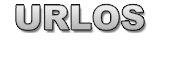安装和升级DockerAdmin的方法(支持Ubuntu和CentOS)
注意:需选择能正常运行Docker的云主机,目前腾讯云和阿里云均支持,京东云请使用Ubuntu-14.04操作系统,景安请使用CentOS7.4系统
安装DockerAdmin的方法:
1. 选择操作系统:请使用Ubuntu-16.04和CentOS7.X的64位操作系统
2. 登陆操作系统:使用ssh客户端工具登录系统,如果登录用户不是root,则执行sudo -s命令切换到root用户
3. 下载安装脚本并执行安装命令:
注:如果系统中没有curl工具,则需先执行apt-get install -y curl安装curl
4. 选择服务器所在区域的编号:服务器在中国选1,否则选2,然后按回车
5. 选择Docker数据的存储目录:/data/docker选1,/home/docker选2,/var/lib/docker选3,然后按回车
6. 安装成功并重启服务器:安装完成后可能会自动重启服务器,重启过程一般需要1分钟左右
7. 访问并使用DockerAdmin:请在防火墙(或安全组)中开放9966,9967,9968,9969端口,然后使用浏览器访问“https://您的服务器IP:9966”或“http://您的服务器IP:9968”访问DockerAdmin
用户名:dockeradmin,密码:dockeradmin
注:建议使用https协议登录DockerAdmin,相对更安全!
升级DockerAdmin的方法:
1. 登陆操作系统:使用ssh客户端工具登录系统,如果登录用户不是root,则执行sudo -s命令切换到root用户
2. 下载升级脚本并执行升级命令:
3. 选择服务器所在区域。
4. 选择Docker数据的存储目录:必须设置成旧的docker存储目录(如果忘记了,请执行cat /etc/docker/daemon.json查看!)
5. 访问并使用DockerAdmin:安装完成后,请使用浏览器访问“https://您的服务器IP:9966”或“http://您的服务器IP:9968”访问DockerAdmin
安装DockerAdmin的方法:
1. 选择操作系统:请使用Ubuntu-16.04和CentOS7.X的64位操作系统
2. 登陆操作系统:使用ssh客户端工具登录系统,如果登录用户不是root,则执行sudo -s命令切换到root用户
3. 下载安装脚本并执行安装命令:
注:如果系统中没有curl工具,则需先执行apt-get install -y curl安装curl
4. 选择服务器所在区域的编号:服务器在中国选1,否则选2,然后按回车
5. 选择Docker数据的存储目录:/data/docker选1,/home/docker选2,/var/lib/docker选3,然后按回车
6. 安装成功并重启服务器:安装完成后可能会自动重启服务器,重启过程一般需要1分钟左右
7. 访问并使用DockerAdmin:请在防火墙(或安全组)中开放9966,9967,9968,9969端口,然后使用浏览器访问“https://您的服务器IP:9966”或“http://您的服务器IP:9968”访问DockerAdmin
用户名:dockeradmin,密码:dockeradmin
注:建议使用https协议登录DockerAdmin,相对更安全!
升级DockerAdmin的方法:
1. 登陆操作系统:使用ssh客户端工具登录系统,如果登录用户不是root,则执行sudo -s命令切换到root用户
2. 下载升级脚本并执行升级命令:
3. 选择服务器所在区域。
4. 选择Docker数据的存储目录:必须设置成旧的docker存储目录(如果忘记了,请执行cat /etc/docker/daemon.json查看!)
5. 访问并使用DockerAdmin:安装完成后,请使用浏览器访问“https://您的服务器IP:9966”或“http://您的服务器IP:9968”访问DockerAdmin
上一篇:如何搭建自己CDN服务器
下一篇:最后一页